Помилка «Vac Authentication error» або «Ваш комп'ютер блокує систему VAC» зазвичай виникає через використання програми Skin Changer. Через таку помилки ви не можете грати на захищених системою VAC серверах: в звичайному режимі, в ММ, на захищений серверах спільноти. При підключенні до таких серверів ви отримуєте чорне вікно з помилкою:
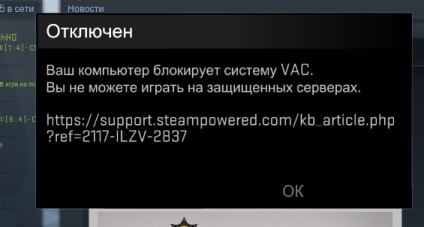
Давайте ж розберемо 3 способи вирішення даної проблеми!
Створення файлу vac.bat
- Створюємо новий документ через блокнот.
- Вводимо в файл наступну інформацію:
color f4
taskkill / im Steam.exe / F
taskkill / im Steam.exe / F
taskkill / im Steam.exe / F
taskkill / im Steam.exe / F
taskkill / im Steam.exe / F
taskkill / im Steam.exe / F
taskkill / im Steam.exe / F
taskkill / im Steam.exe / F
taskkill / im Steam.exe / F
taskkill / im Steam.exe / F
taskkill / im Steam.exe / F
taskkill / im Steam.exe / F
cls
@echo off
color f4
RD / S / Q "c: \ Program Files (x86) \ Steam \ cached"
RD / S / Q "c: \ Program Files (x86) \ Steam \ appcache"
bcdedit.exe / deletevalue nx
"C: \ Program Files (x86) \ Steam \ bin \ SteamService.exe" / repair
bcdedit / deletevalue nointegritychecks
bcdedit / deletevalue loadoptions
bcdedit / deletevalue loadoptions
bcdedit / debug off
pause
start "" "steam: // rungameid / 730"
Важливо. Якщо у вас інший шлях до Steam, то введіть свій.
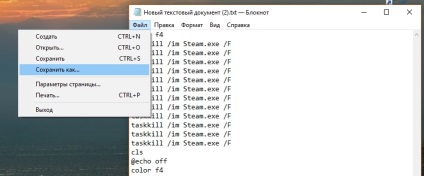
В результаті у вас закриється процес Steam, автоматично введуть команди з укладенням dep і запуститься CS: GO.
Якщо проблема через Skin Changer
- Виходимо з Стіма.
Щоб запустити командую рядок йдемо в Пуск, потім в пошук вводимо «cmd», тиснемо правою кнопкою миші по cmd і вибираємо «запуск від імені адміністратора».
bcdedit.exe / deletevalue nx
bcdedit.exe / set nx OptOut
"C: \ Program Files (x86) \ Steam \ bin \ SteamService.exe" / repair
bcdedit / deletevalue nointegritychecks
bcdedit / deletevalue loadoptions
bcdedit / debug off
Увага. Вставляємо кожну команду правою кнопкою миші, тому що Ctrl + v в Командному рядку не працює.
Рядок «C: \ Program Files (x86) \ Steam \ bin \ SteamService.exe» / repair означає відновлення Стіма. Якщо у вас Стим встановлений в іншій папці, то вкажіть вірний для вашого комп'ютера шлях.
Видалення програм, що заважають правильній роботі програми
- Також вам допоможе видалення наступного списку програм (якщо вони встановлені на комп'ютері):
- CCcleaner,
- Cheatengine,
- DLLInjectors,
- Powershell,
- Sandboxie,
- Steam Idlers.
- Якщо у вас стоїть антивірус Avast або Kasperski, видаліть його і встановіть або ESET Smart Secutity, або ESET Total Secutity (безкоштовний антивирь).
- Потім видаляємо CS: GO (Steam - Бібліотека - CS: GO - права кнопка мишки - видалити)
- Заходимо по шляху Steam - Steamapps - Commons
- І видаляємо збережені резервні копії файлів - тобто папку Counter-Strike: Global Offensive.
Важливо. У вас віддалиться конфиг і настройки прицілу, тому доведеться все встановлювати заново після переустановлення гри.
- Перезавантажуємо комп'ютер і заново встановлюємо КС ГО.
- Близько дні не заходимо в CS: GO.
- Потім заходимо в гру і насолоджуємося. Гра йде і в звичайному режимі, і в ММ.
Все сподобалося? Розкажи друзям!